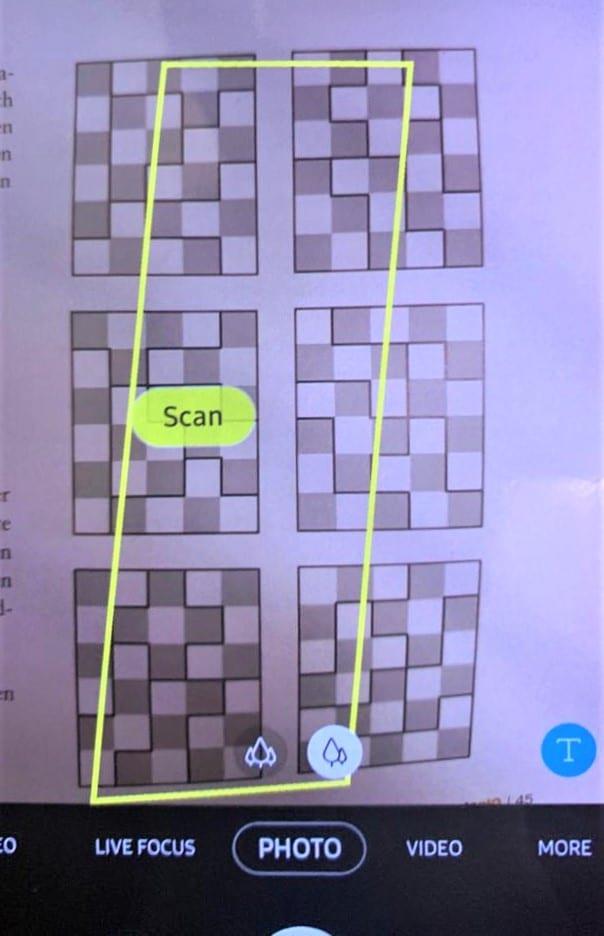Els dies dels escàners enormes i pesats ja fa temps que s'han acabat; amb la tecnologia d'impressió i escaneig que s'ha desenvolupat ràpidament, els dispositius són molt més petits ara. I, però, si no en tens cap a mà? És probable que ho facis, fins i tot sense saber-ho.
Els telèfons Android admeten l'escaneig de documents de manera nativa; no cal que instal·leu cap aplicació ni tan sols canvieu cap configuració per utilitzar aquesta funció. Tot el que necessiteu és el vostre document i la vostra càmera Android normal. Inicieu-lo i apunteu-lo al document. Pot trigar uns quants segons, però apareixerà un contorn groc amb un botó d'escaneig al mig.
Per obtenir un escaneig, que només serà de la secció de l'esquema, toqueu l'escaneig al mig. A diferència d'una foto normal, l'escaneig es retallarà automàticament i es convertirà en la direcció correcta, és a dir, fins i tot si la càmera la mira cap per avall, l'escaneig serà de la manera correcta.
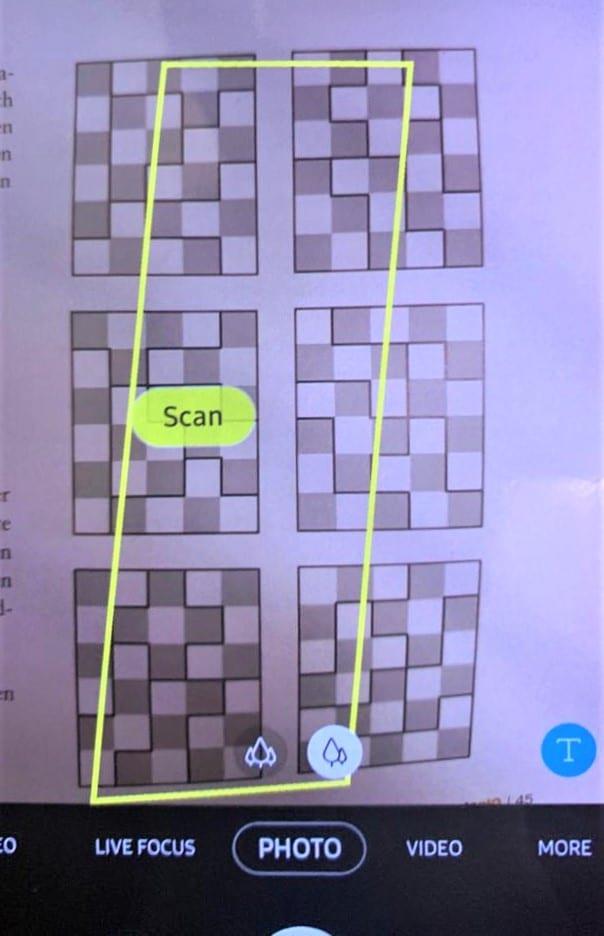
Una àrea i un botó d'escaneig lleugerament fora de lloc
Android també aplicarà una petita correcció del blanc per assegurar-se que es conserva el contrast de l'escaneig. Per tot això, trigarà més de l'habitual fins que la nova imatge aparegui al carret de la càmera; pot ser que trigui uns quants segons. Això és tot el que hi ha!
Alguns consells per escanejar amb una càmera Android:
Assegureu-vos que teniu prou il·luminació. Com més lleuger sigui, millors seran els resultats.
Si el contorn groc no captura tot el que voleu, ajusteu una mica la posició del telèfon fins que ho faci. Més llum també pot ajudar.
Si el contorn groc cobreix més del que voleu, podeu utilitzar un dit o un objecte petit per "marcar" la vora; la vostra càmera hauria de captar l'extrem "nou" del document. Alternativament, podeu retallar la imatge més tard.
No premeu el botó de foto normal o el vostre telèfon farà una foto normal de tota l'àrea visible; feu clic al botó Escaneja específicament.